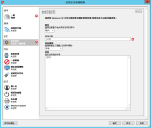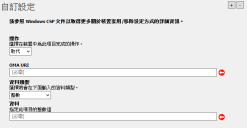代理程式設定: Windows MDM 組態
工具 > 組態 > 代理程式設定 > Windows MDM 組態
使用此頁面,透過組態設定檔編輯器設定 Microsoft 組態服務設定檔 (CSP)。 如需有關組態設定檔編輯器的詳細資訊,請參閱組態設定檔編輯器。
組態設定檔編輯器的 Windows MDM 裝置區段中包含 Windows 10/11 裝置的下列設定:
通用
•一般: 設定所有組態設定檔的必要設定。
•憑證: 匯入 Wi-Fi 設定的憑證。 Windows 裝置只會安裝 Wi-Fi CSP 中參考的憑證。
限制
- 顯示器: 進行顯示器設定,包括每個處理序 DPI 及 GDI DPI 縮放比例。
- 投影: 建立投影至電腦及自電腦投影的規則。
- 使用者權限: 設定使用者及使用者群組權限。
- 端點保護: 設定安全性設定、掃描及監控。
- Windows 設定: 設定系統設定,包括時間設定、電源設定,以及登入選項。
- Windows 搜尋: 設定搜尋權限,包含 Cortana、位置存取,以及遠端查詢。
- Windows AppStore: 設定 AppStore 設定,包括自動更新、受信任應用程式,以及資料磁碟區限制。
- 裝置密碼: 設定裝置密碼需求,包含密碼類型、密碼複雜度,以及裝置在閒置多長時間後鎖定。
- 一般限制: 設定一般限制,例如位置、相機、遊戲服務和遙測設定。
- 鎖定畫面體驗: 設定鎖定畫面設定。
- 遠端程序呼叫: 設定遠端程序呼叫設定
- 開始: 設定工作列設定以及出現在「開始」功能表中的內容。
- 帳戶: 設定使用者是否可以新增帳戶,以及哪些網域可以同步裝置上的電子郵件。
端點保護
- Windows Defender: 進行 Windows Defender 設定,包括 Device Guard、Defender 與 Application Guard。
- Windows 加密: 設定 BitLocker 裝置加密原則。
動態 CSP
- Email2: 設定簡易郵件傳輸通訊協定 (SMTP) 電子郵件帳戶。
連線
- 連線與行動電話通訊網路: 設定連線設定,例如行動電話通訊網路設定、藍牙和 Wi-Fi。
- Wi-Fi: 設定裝置如何連線至無線網路,包括驗證資訊。 這些設定會覆寫「行動性 (舊版) > 行動連線」代理程式設定中原有的任何 Wi-Fi 設定。
- 網路 Proxy: 為乙太網路和 Wi-Fi 連線設定 Proxy 伺服器。 設定包括 Proxy 位址和連接埠以及例外定義。
- 防火牆: 在裝置上啟用並設定私用、網域,以及公用防火牆。
- 防火牆規則: 建立防火牆規則。 這些規則鏡像了裝置上可用的 Windows 進階防火牆設定,但可進行遠端設定。 這些規則僅適用於使用中的防火牆。 若要啟用防火牆,請使用防火牆 CSP。
自訂
- 自訂設定: 針對在 Windows MDM 組態代理程式設定中非直接可用的項目,新增自訂 CSP。
Kiosk (預覽)
- Kiosk: 設定 Kiosk 模式登入以及將執行的應用程式。
設定
- 體驗: 設定「Windows 體驗」設定,包括「尋找我的裝置」、剪貼簿記錄、帳戶同步,以及「Windows 焦點」設定。
- 個人化: 設定背景和鎖定畫面影像。
- 電源與睡眠: 設定裝置插入或使用電池電力時的電源設定。
- 印表機: 將核准的印表機新增至裝置。
- Windows Update: 設定裝置透過 Windows 自動更新服務接收安全性更新和其他下載的方式。
只有在修改行動裝置組態設定檔選項已針對管理員的帳戶啟動時,管理員才能存取此編輯器。